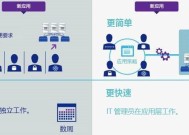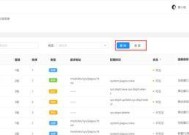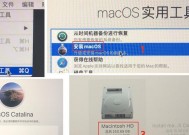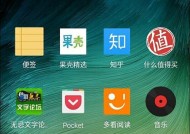C盘无法进行系统迁移的原因是什么?如何解决?
- 数码攻略
- 2025-07-26
- 2
- 更新:2025-07-06 23:52:22
当我们在使用电脑时,尤其是Windows操作系统,会遇到许多电脑相关的问题。C盘无法进行系统迁移就是其中一种常见问题。这个问题往往会让用户头疼不已,因为系统迁移对于升级系统、重装系统或更换硬件等操作是必不可少的步骤。是什么原因导致C盘无法进行系统迁移呢?别急,本文将为你详细解答,并提供一系列实用的解决方法。
磁盘分区问题
系统迁移涉及到磁盘分区的复制或移动。如果C盘作为系统盘存在分区问题,比如隐藏分区、分区损坏、分区容量不足以支持系统镜像等,都可能导致无法进行系统迁移。
解决方法:
1.检查磁盘分区:可以使用Windows自带的磁盘管理工具或第三方分区工具检查C盘分区状态。
2.调整分区大小:使用分区工具增加C盘空间,确保系统迁移的空间需求得到满足。
3.修复分区:如果发现分区损坏,可以尝试使用系统内置的磁盘检查工具或第三方修复软件进行修复。
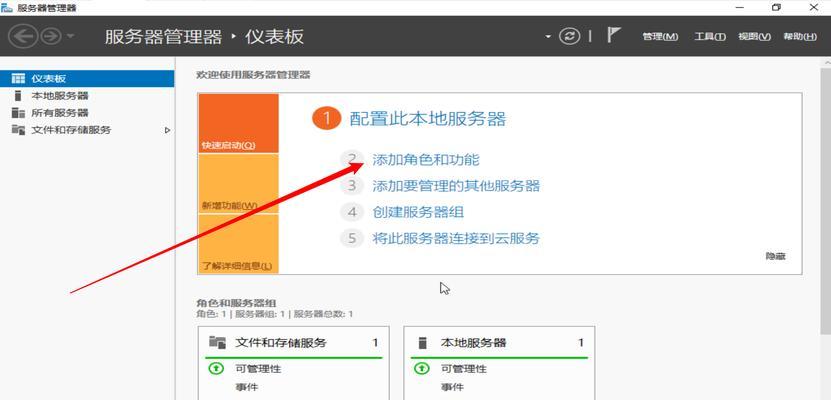
系统文件损坏
系统文件损坏可能是由于病毒感染、硬件故障、不正常关机等原因引起的。当系统文件损坏时,系统迁移工具可能无法识别完整系统,从而导致迁移失败。
解决方法:
1.系统文件检查:运行系统自带的sfc/scannow命令检查并修复系统文件。
2.病毒扫描:使用杀毒软件进行全面扫描,确保没有病毒或恶意软件影响系统文件。
3.备份和还原:使用系统还原点或备份工具还原到一个之前的健康系统状态。
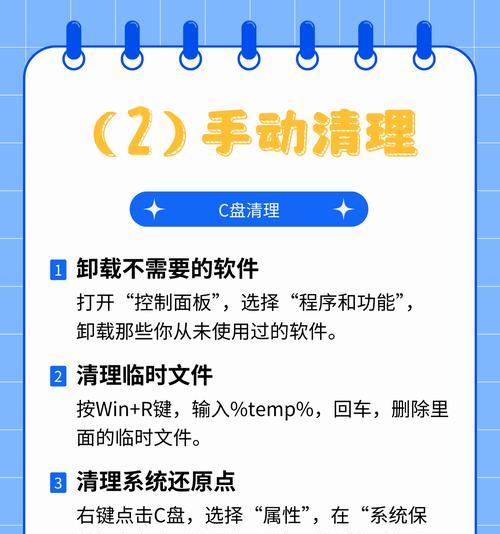
迁移工具兼容性问题
随着Windows操作系统的更新,一些旧版本的系统迁移工具可能不再兼容最新版本的系统。一些第三方迁移工具也可能存在兼容性问题。
解决方法:
1.更新迁移工具:确保使用最新版本的系统迁移工具,如Windows自带的备份和还原功能。
2.使用官方工具:利用Windows提供的系统映像备份和恢复功能,通常会更稳定可靠。
3.尝试不同工具:如果当前工具无法完成任务,不妨尝试其他兼容性更好的工具。
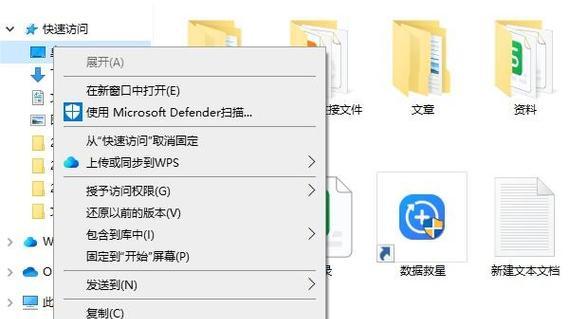
硬件故障或驱动问题
硬件故障或驱动不兼容也可能导致C盘迁移失败。这包括硬件故障导致的无法读取或写入数据,或者驱动程序不兼容,导致系统迁移过程中的某个环节出现问题。
解决方法:
1.硬件检查:对硬盘进行健康检查,确认没有物理损坏。
2.更新驱动程序:确保所有硬件驱动都是最新版本,并且与当前系统兼容。
3.脱机迁移:在没有网络连接的环境下执行系统迁移,以避免驱动自动更新引起的问题。
权限不足
进行系统迁移时,可能因为账户权限不足,导致无法正确写入或读取系统分区数据。
解决方法:
1.以管理员身份运行:确保你在执行系统迁移操作时是以管理员身份登录的。
2.检查文件权限:对C盘相关目录进行权限检查,确保迁移工具拥有必要的操作权限。
结语
C盘无法进行系统迁移可能由多种原因造成,包括磁盘分区问题、系统文件损坏、工具兼容性、硬件故障或权限不足等。本文提供了一系列实用的解决方法,覆盖了这些常见问题。遵循本文的步骤,可以有效解决C盘无法进行系统迁移的烦恼,并确保你的数据安全和系统的稳定运行。通过以上方法的应用和细致的检查,系统迁移将不再是难事。